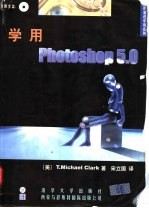
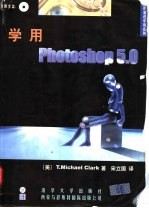
学用Photoshop 5.0PDF电子书下载
- 电子书积分:12 积分如何计算积分?
- 作 者:(美)(T.M.克拉克)T.Michael Clark著;宋立国译
- 出 版 社:北京市:清华大学出版社
- 出版年份:1998
- ISBN:
- 页数:344 页
序言 1
第一部分 概览 5
第一章 Photoshop 界面介绍 5
1.1 熟悉界面 5
1.1.1 菜单 6
1.1.2 工具箱 6
1.1.3 面板 8
1.2 快捷键 10
1.5.2 解答 11
1.5.1 测验 11
1.5 专题讨论 11
1.4 问题和解答 11
1.3 小结 11
第二章 自定义 Photoshop 参数 13
2.1 设置参数 13
2.1.1 General Preferences(一般设置) 14
2.1.2 Saving Files(保存文件) 16
2.1.3 Display Cursors(显示方式和光标) 17
2.1.4 Transparency Garnut(透明度与色域) 18
2.1.5 Units Rulers(单位与标尺) 19
2.1.6 Guides Grid(辅助线与网格) 19
2.1.7 Plug-Ins Scratch Disks(外挂模块与磁盘) 21
2.2 小结 22
2.3 问题和解答 22
2.1.8 Memory Image Cache(内存与图像缓存) 22
2.4 专题讨论 23
2.4.1 测验 23
2.4.2 解答 23
第三章 浏览 5.0 版本的新增特性 24
3.1 颜色管理 24
3.2 History(历史)面板 25
3.3 支持 16 位通道 26
3.6 文本层 27
3.4 Layer(图层)的效果 27
3.5 新工具 27
3.7 点颜色支持 28
3.8 改进的 Actions(动作)过程 28
3.9 新增文件格式 29
3.10 改进的变形功能 29
3.11 其他新增特性 30
3.12 用户界面的变化和改进 30
3.15.2 解答 31
3.15 专题讲讨论 31
3.15.1 测验 31
3.13 小结 31
3.14 问题与解答 31
第四章 文件类型的处理 32
4.1 文件格式 32
4.1.1 PSD 格式 32
4.1.2 BMP 格式 33
4.1.3 PCX 格式 33
4.1.4 PICT 格式 33
4.1.6 TIFF 格式 34
4.1.7 JPEG 格式 34
4.1.5 EPS 格式 34
4.1.8 GIF 格式 35
4.1.9 PDF 格式 35
4.2 比较文件大小 36
4.3 其他文件格式 37
4.4 小结 37
4.5 问题与解答 37
4.6 专题讨论 38
4.6.1 测验 38
4.6.2 解答 38
第五章 输入已有图像和创建新图像 39
5.1 数字相机 39
5.1.1 打开已有的图像并应用滤镜 40
5.1.2 数字相机 41
5.2 扫描 41
5.2.1 手动扫描仪 41
5.2.2 平板式扫描仪 42
5.2.3 扫描图像 42
5.3 从其他程序中输入图像 43
5.4 创建新图像 46
5.5 应用数字库存 48
5.6 首次设置图像时的考虑事项 49
5.7.1 缩小图像 50
5.7 调整图像大小 50
5.7.2 放大图像 51
5.8 小结 53
5.9 问题与解答 53
5.10 专题讨论 53
5.10.1 测验 53
5.10.2 解答 53
第六章 保存、输出和打印图像 55
6.1 保存您的艺术作品 55
6.1.1 Photoshop 的 Save As 选项 55
6.1.2 Save a Copy 选项 57
6.2.1 以 GIF 格式输出 58
6.2 输出文件 58
6.2.2 输出外挂模块(plug-ins) 60
6.3 打印 61
6.3.1 个人打印机打印 61
6.3.2 准备图像到计算机公司打印 62
6.3.3 四色分离 62
6.4 小结 62
6.6.1 测验 63
6.6.2 解答 63
6.6 专题讨论 63
6.5 问题与解答 63
第七章 校准系统和设置色彩模式 64
7.1 色彩模式 64
7.1.1 RGB 模式 65
7.1.2 CMYK 模式 65
7.1.3 Indexed 模式 65
7.1.4 Grayscale 模式 65
7.2 色彩模式的工作原理 65
7.3.4 32 位 67
7.3.2 16 位 67
7.3.3 24 位 67
7.3.1 8 位 67
7.3 色深(Color Depth) 67
7.4 调色板 68
7.4.1 有限的调色板带来的问题 69
7.4.2 Exact Palette(精确调色板) 69
7.4.3 Adaptive Palette(适应调色板) 69
7.4.4 Web(网络)调色板 69
7.4.5 自定义调色板 70
7.5 如何建立或选择调色板 70
7.5.1 选择调色板 70
7.5.2 调色板一致性的重要性 71
7.6 真的需要校准系统吗 73
7.6.1 校准屏幕 73
7.6.2 校准打印机 75
7.7 控制 Photoshop 5中的颜色配置文件 75
7.8 小结 77
7.9 问题与解答 77
7.10 专题讨论 77
7.10.1 测验 77
7.10.2 解答 78
8.1 色调工具 81
8.1.1 Dodge(避光)工具 81
第八章 掌握编辑工具 81
第二部分 基础 81
8.1.2 Burn(透光)工具 84
8.1.3 Sponge(海绵)工具 85
8.2 聚焦工具 86
8.2.1 Smudge(涂抹)工具 86
8.2.2 Blur(柔化)工具 87
8.2.3 Sharpen(锐化)工具 88
8.3 Stamp(图章)工具 89
8.3.1 Rubber Stamp(橡皮图章) 89
8.3.2 Pattern Stamp(样式图章)工具 91
8.4 小结 93
8.5 问题与解答 93
8.6 专题讨论 93
8.6.1 测验 93
8.6.2 解答 94
第九章 创建选择区域和定义路径 95
9.1 Marquee(选取框)工具 95
9.2 定义新的选择区域 96
9.3 裁剪图像 98
9.4 Lasso(套索)工具 99
9.5.1 增加选择区域 100
9.5 修改选择区域 100
9.5.2 减少选择区域 103
9.5.3 使用选择菜单修改选择区域 103
9.5.4 羽化选择区域 106
9.5.5 为选择区域增加边框 106
9.5.6 光滑选择区域的边缘 108
9.5.7 扩展和收缩选择区域 108
9.5.8 增大和相似选择区域 109
9.5.9 变形选择区域 109
9.6 载入和保存选择区域 111
9.6.1 Magic Wand(魔术棒)工具 112
9.6.2 利用颜色范围(Color Range)选择 113
9.7 创建路径 114
9.8 小结 116
9.9 问题与解答 116
9.10 专题讨论 117
9.10.1 测验 117
9.10.2 解答 117
第十章 使用填充、图案和渐变绘画 118
10.1 应用 Paint Bucket(颜料桶)工具 118
10.2 Anti-aliasing(清除锯齿边) 121
10.2.1 Aliasing(锯齿边) 121
10.2.2 是否有解决矮胖边缘的方案 122
10.3 使用渐变绘画 124
10.4.1 使用 Aorbrush(喷枪)工具 126
10.4 使用画刷 126
10.4.2 使用 Paintbrush(画笔)工具 127
10.4.3 使用 Pencil(铅笔)工具 127
10.4.4 使用 Line(划线)工具 128
10.4.5 使用 Eraser(橡皮擦)工具 129
10.5 创建自己的画刷 129
10.6 小结 130
10.8.1 测验 131
10.8.2 解答 131
10.8 专题讨论 131
10.7 问题与解答 131
第十一章 应用图层遮罩和快速遮罩遮蔽 132
11.1 图层遮罩 132
11.2 Quick Mask(快速遮罩) 135
11.3 Adjustment Layers(调整层) 139
11.4 专题研究:合并遮罩和调整层 143
11.4.1 使用精细的调整层 150
11.4.2 做最后的调整 153
11.5 小结 157
11.6 问题与解答 157
11.7 专题讨论 157
11.7.1 测验 157
11.7.2 解答 158
第十二章 应用通道 159
12.1 什么是通道 159
12.2 Channels(通道)面板 159
12.3 进一步认识通道 160
12.4 应用通道创建选择区域(例一) 162
12.5 应用通道创建选择区域(例二) 166
12.6 应用通道达到特殊效果 177
12.7 小结 179
12.9.2 解答 180
12.9.1 测验 180
12.9 专题讨论 180
12.8 问题与解答 180
第十三章 给图像分层 181
13.1 Layers 机面板的剖析 181
13.2 图层的使用 182
13.3 发挥图层的优势 186
13.3.1 将图层一起移动 187
13.3.2 变形效果 188
13.3.3 图层和图层遮罩之间的链接 190
13.4 图层的合并 192
13.5 分层模式 194
13.5.4 漂白(Screen) 195
13.5.3 重叠(Multiply) 195
13.5.1 一般(Normal) 195
13.5.2 溶解(Dissolve) 195
13.5.5 覆盖(Overlay) 197
13.5.6 柔光(Soft Light) 197
13.5.7 强光(Hard Light) 197
13.5.8 避开色彩(Color Dodge) 198
13.5.9 减弱色彩(Color Burn) 199
13.5.10 更暗(Darken) 199
13.5.11 更亮(Lighten) 199
13.5.12 相异(Difference) 199
13.5.13 相容(Exclusion) 200
13.5.16 颜色(Color) 201
13.5.17 明暗度(Luminosity) 201
13.5.14 色调(Hue) 201
13.5.15 饱和度(Sturation) 201
13.6 用图层创建特殊效果 202
13.7 小结 205
13.8 问题与解答 205
13.9 专题讨论 205
13.9.1 测验 205
13.9.2 解答 205
14.1 创建文本 207
第十四章 创建奇妙的文本效果 207
14.2 选择并编辑文本 209
14.3 Photoshop 的内置效果 210
14.4 高级文本技巧 212
14.5 文本的旋转 217
14.6 从其他程序吕输入文本 220
14.6.1 从 Corel DRAW 中输入文本 220
14.6.2 从 Illustrator 中输入文本 221
14.7 带有纹理和斜面的文本 221
14.8 创建铬印染文本 225
14.9 小结 227
14.10 问题和解答 228
14.11 专题讨论 228
14.11.1 测验 228
14.11.2 解答 228
第三部分 提高 231
第十五章 应用滤镜效果 231
15.1 内置和外挂滤镜 231
15.1.1 使用输入和输出滤镜 231
15.1.2 Artistic(艺术)滤镜 233
15.1.3 Brush Strokes(笔触效果)滤镜 236
15.1.4 Distortion(扭曲)滤镜 237
15.2 滤镜组合 239
15.3 第三方外挂模块 241
15.3.1 安装第三方外挂模块 241
15.3.2 Auto F/X 241
15.3.3 Alien Skin 滤镜 242
15.3.4 Kai's Power Tools 243
15.3.5 Ulead 的滤镜 245
15.5 问题与解答 246
15.6.1 测验 246
15.6 专题讨论 246
15.4 小结 246
15.3.6 Digimarc 滤镜 246
15.6.2 解答 247
第十六章 修正色彩 248
16.1 使用 Variations(变化) 248
16.2 调整色彩平衡 250
16.3 调节颜色曲线 252
16.4 培养兴趣 253
16.5 测试色彩输出 254
16.5.1 制作图像输出模板 255
16.5.2 准备输出模板 263
16.5.3 改变显示器的配置文件 265
16.5.4 改变图像输出模板 266
16.6 小结 267
16.7 问题与解答 267
16.8 专题讨论 267
16.8.1 测验 268
16.8.2 解答 268
第十七章 修正和修复图像 269
17.1 使亮度均匀 269
17.2 用层次来调整阴影、灰度和亮部 272
17.3 清除灰尘与划痕 273
17.5 问题与解答 276
17.4 小结 276
17.6 专题讨论 277
17.6.1 测验 277
17.6.2 解答 277
第十八章 应用动作(Actions)节省时间 278
18.1 什么是动作 278
18.2 理解 Actions 面板 278
18.3 运行内置动作 279
18.4 安装第三方动作 282
18.5 创建自己的动作 282
18.6 应用动用进行批处理 284
18.9.2 解答 285
18.9.1 测验 285
18.7 小结 285
18.8 问题与解答 285
18.9 专题讨论 285
第十九章 将两幅或多幅图像合成一幅图像 287
19.1 美术拼贴画与蒙太奇图像有什么不同 287
19.2 创建拼贴画 288
19.2.1 从第二张照片中添加一个选择区域 290
19.2.2 光滑选择区域 292
19.2.3 在图像加入文本 293
19.3 创建蒙太奇 294
19.4 小结 299
19.6.1 测验 300
19.6.2 解答 300
19.5 问题与解答 300
19.6 专题讨论 300
第二十章 增加各种特殊效果 301
20.1 创建木纹 301
20.2 创建拉毛的金属纹理 304
20.3 创建阴影效果 306
20.3.1 创建变化的阴影 306
20.3.2 创建投影 307
20.4 发光效果 309
20.7 专题讨论 310
20.5 小结 310
20.6 问题与解答 310
20.7.1 测验 311
20.7.2 解答 311
第二十章 创作用于网络的艺术作品 312
21.1 理解网络文件格式 312
21.1.1 JPG 格式 312
21.1.2 输出 GIF 格式 313
21.2.1 使用背景 314
21.2.2 创建无缝磁砖效果的原则 314
21.2 一些常用的网络图形技术 314
21.2.3 应用 Photoshop 创作无缝磁砖效果 317
21.3 创建网页计数器 320
21.4 小结 324
21.5 问题与解答 324
21.6 专题讨论 325
21.6.1 测验 325
21.6.2 解答 325
附录 A 键盘快捷键与工具文档 326
附录 B 故障诊断指南 334
附录 C 配套光盘中的内容 341
- 《“学用成果转化”典型经验集》贵州省农村党员干部现代远程教育工作领导协调小组办公室,贵州省党员干部现代远程教育中心编 2009
- 《名将世家与秦帝国的兴亡》王和著 2013
- 《创新立国战略》常修泽等著 2013
- 《大明天子与大明帝国》赵世瑜著 2013
- 《看图学用Photoshop 5.0》陈旗等编著 1999
- 《让单片机更好玩 零基础学用51单片机》阮喻,扈啸,刘鹏,杨光瑜编著 2014
- 《以孝律人 孝与古代法律》朱亚非,陈福广,李俊颖著 2014
- 《中国现代化思想史论 1912-1949》何爱国著 2014
- 《学用一册通 Dreamweaver CS6精彩网页制作与网站建设》何海霞编著 2013
- 《党员干部学哲学用哲学十二讲》阮青主编 2014
- 《SQL与关系数据库理论》(美)戴特(C.J.Date) 2019
- 《青青校树》徐伟珠译;(捷克)兹旦内克·斯维拉克 2019
- 《魔法销售台词》(美)埃尔默·惠勒著 2019
- 《看漫画学钢琴 技巧 3》高宁译;(日)川崎美雪 2019
- 《优势谈判 15周年经典版》(美)罗杰·道森 2018
- 《社会学与人类生活 社会问题解析 第11版》(美)James M. Henslin(詹姆斯·M. 汉斯林) 2019
- 《海明威书信集:1917-1961 下》(美)海明威(Ernest Hemingway)著;潘小松译 2019
- 《迁徙 默温自选诗集 上》(美)W.S.默温著;伽禾译 2020
- 《上帝的孤独者 下 托马斯·沃尔夫短篇小说集》(美)托马斯·沃尔夫著;刘积源译 2017
- 《巴黎永远没个完》(美)海明威著 2017
- 《大学计算机实验指导及习题解答》曹成志,宋长龙 2019
- 《指向核心素养 北京十一学校名师教学设计 英语 七年级 上 配人教版》周志英总主编 2019
- 《大学生心理健康与人生发展》王琳责任编辑;(中国)肖宇 2019
- 《大学英语四级考试全真试题 标准模拟 四级》汪开虎主编 2012
- 《大学英语教学的跨文化交际视角研究与创新发展》许丽云,刘枫,尚利明著 2020
- 《北京生态环境保护》《北京环境保护丛书》编委会编著 2018
- 《复旦大学新闻学院教授学术丛书 新闻实务随想录》刘海贵 2019
- 《大学英语综合教程 1》王佃春,骆敏主编 2015
- 《大学物理简明教程 下 第2版》施卫主编 2020
- 《指向核心素养 北京十一学校名师教学设计 英语 九年级 上 配人教版》周志英总主编 2019
